 Всем доброго здравия!
Всем доброго здравия!
При появлении проблем и ошибок в работе ряда функций Windows (отсутствие интернета, невозможности запуска определенных программ, и пр.) — обычно, открывается средство диагностики, поиска и устранения проблем.
Однако, и с его помощью не всегда удается исправить проблему — следом можно увидеть сообщение, что: ‘Служба политики диагностики не запущена’ (см. пример ниже 👇, — именно это сегодня и попробуем устранить).
Вообще, подобная ошибка (чаще всего) появляется при установке различных ‘сборок’ от народных умельцев, при не аккуратном откл. служб.
Как бы там ни было, рекомендую поочередно выполнить нижеприведенное…
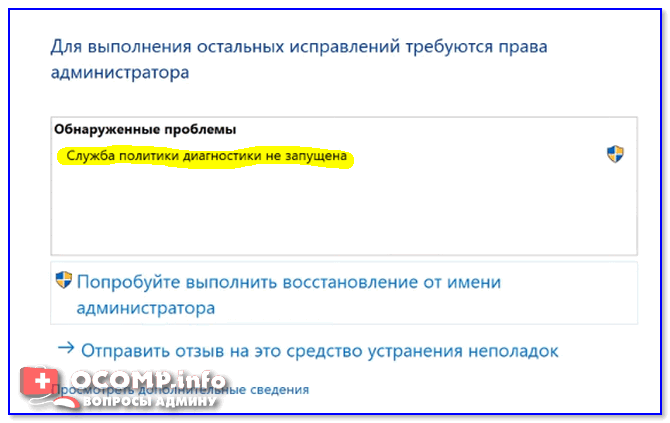
Служба политики диагностики не запущена // пример проблемы (диагностика)
Как исправить ошибку
❶ Расширение прав
И так, первое, с чего следует начать — это с запуска командной строки от имени администратора, и расширения прав для группы «NETWORK SERVICE».
Чтобы сделать это — в командной строке введите последовательно следующее (после каждой строки нажать Enter):
- net localgroup Администраторы /add networkservice
- net localgroup Администраторы /add localservice
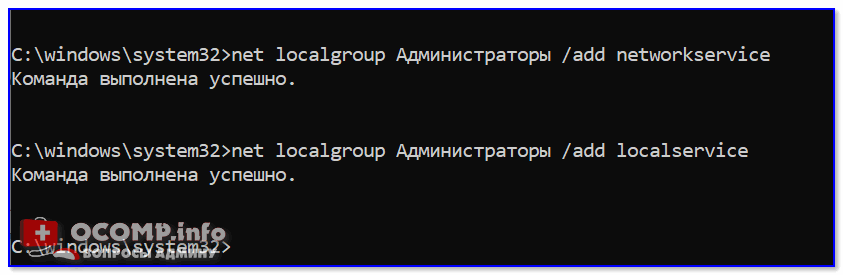
Командная строка
Примечание: если команда не была выполнена успешно — попробуйте вместо ‘Администраторы’ использовать англ. вариант ‘Administrators’.
Не забудьте после расширения прав перезагрузить компьютер!
❷ Проверка службы DPS
Если первое не помогло — нажмите сочетание клавиш Win+R, в окне ‘Выполнить’ используйте команду services.msc (см. скрин ниже 👇,).
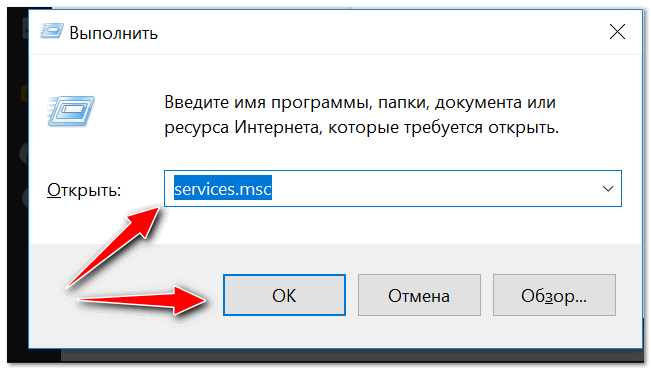
services.msc — открываем список служб в Windows
После этого должно открыться окно со списком служб. В нем необходимо найти ‘Службу политики диагностики’ (или ‘DPS’ в англ. варианте).
Проверьте, чтобы тип запуска у это службы был в режиме ‘Автоматически’ и ее состояние было ‘Выполняется’ (если состояние ‘Остановлена’ — запустите ее!).
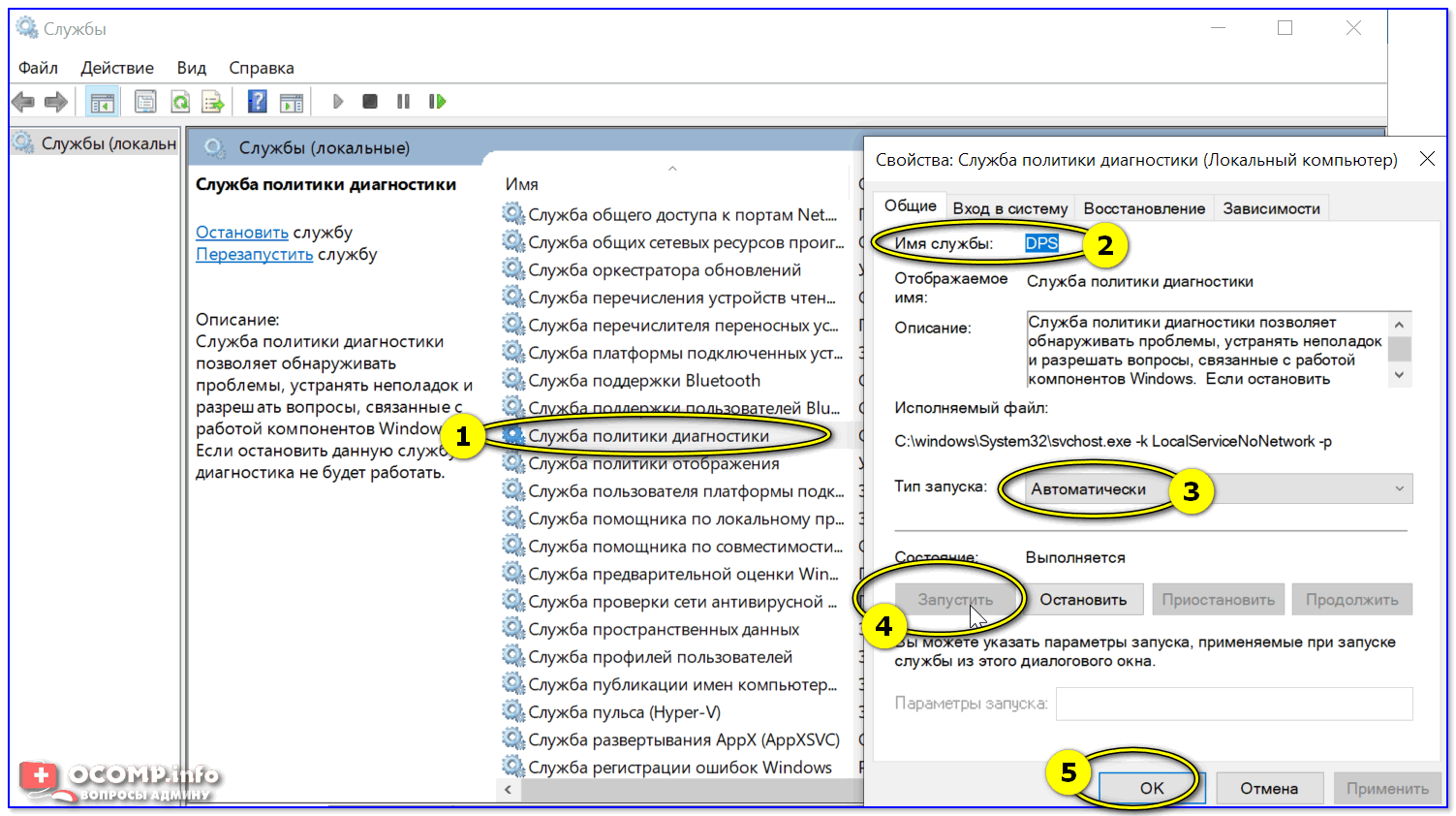
Служба политики диагностики — запустить
Кстати, аналогично проверить работу этой службы можно через ‘Конфигурацию системы’. Для этого нажмите сочетание Win+R, и в окне ‘Выполнить’ используйте команду msconfig.
Далее в списке служб найдите ‘Служба политики диагностики’ и проверьте, чтобы она была включена!
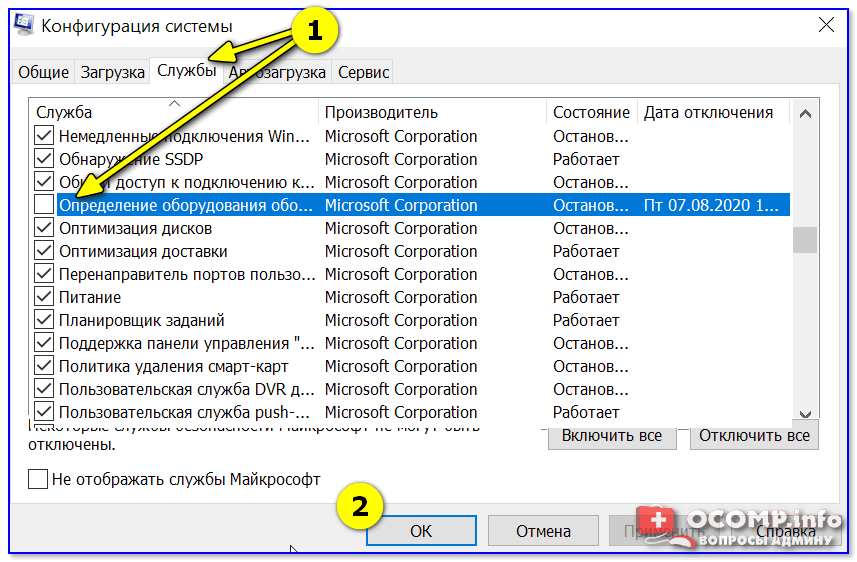
Конфигурация системы
❸ Сброс настроек сети (IP и DNS)
Если выше-обозначенная служба у вас работает, но проблема никуда не исчезла — попробуйте сбросить настройки сети (IP и DNS). (важно: если служба ‘DPS’ не работает — сброс настроек будет бесполезным).
Как это сделать:
1) запустить командную строку от админа,
2) ввести последовательно следующие команды (после каждой нажать Enter):
- ipconfig /flushdns
- netsh winsock reset
- netsh int ip reset
3) Если у вас ОС Windows 10 — сброс лучше выполнить из параметров системы (Win+i), через раздел ‘Сеть и Интернет / Состояние’.
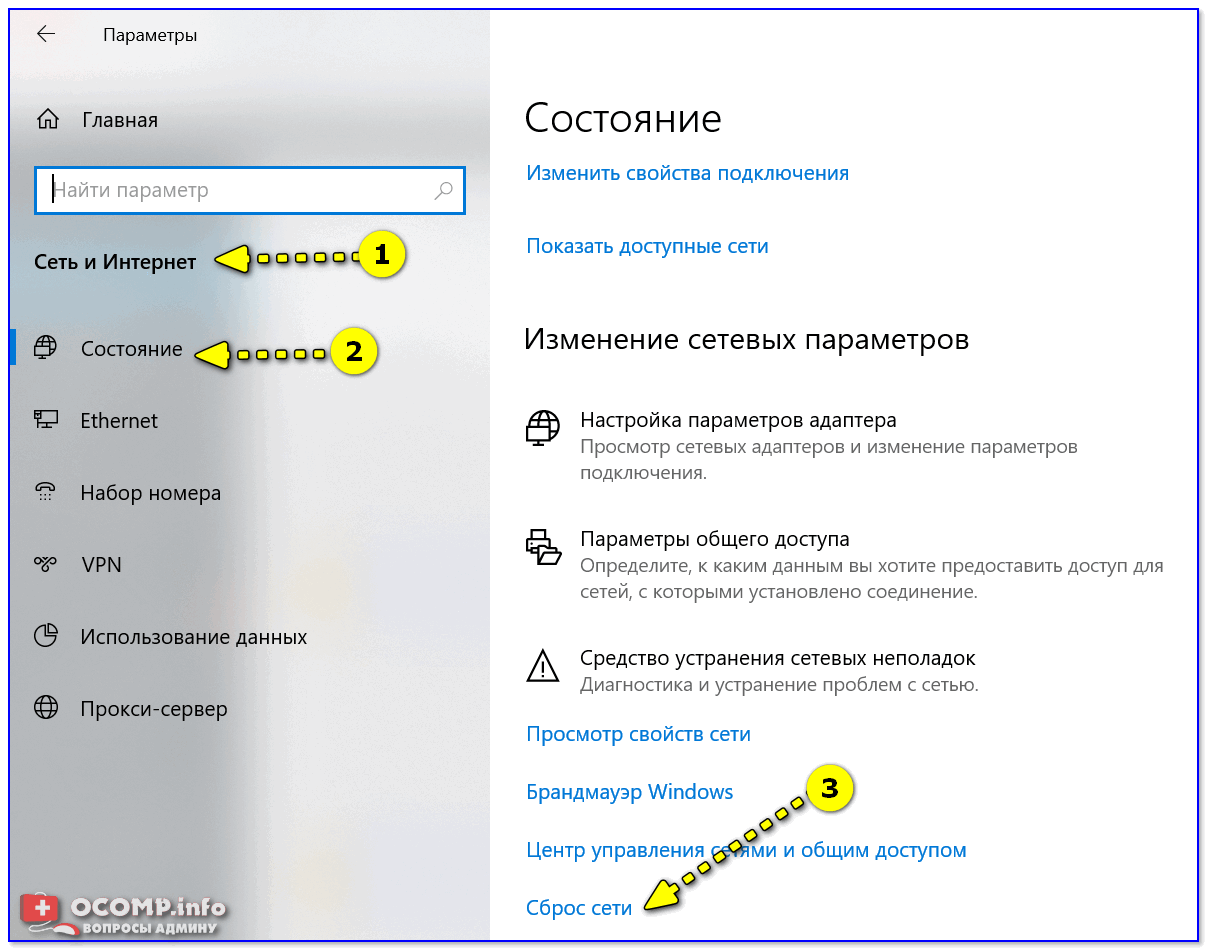
Сброс сети
Дополнительно в помощь!
Как сбросить настройки сети в Windows 10 (до ‘заводских’ настроек).
❹ Попытка «откатить» систему
В некоторых случаях, у вас есть возможность откатить систему к одной из точек восстановления (на ту дату, когда Windows исправно работала). Такие ‘точки’ для восстановления могут создаваться как вручную, так и автоматически ОС при работе.
Как проверить, есть ли ‘точка’: нажать Win+R, ввести команду rstrui и нажать Enter. Далее Windows предложит откатить систему к той дате, когда 2затрагивались и изменялись’ системные файлы. В моем случае к 16.10.20… 👇,
В помощь!
Как проверить, есть ли точки восстановления и откатить систему Windows к ним.
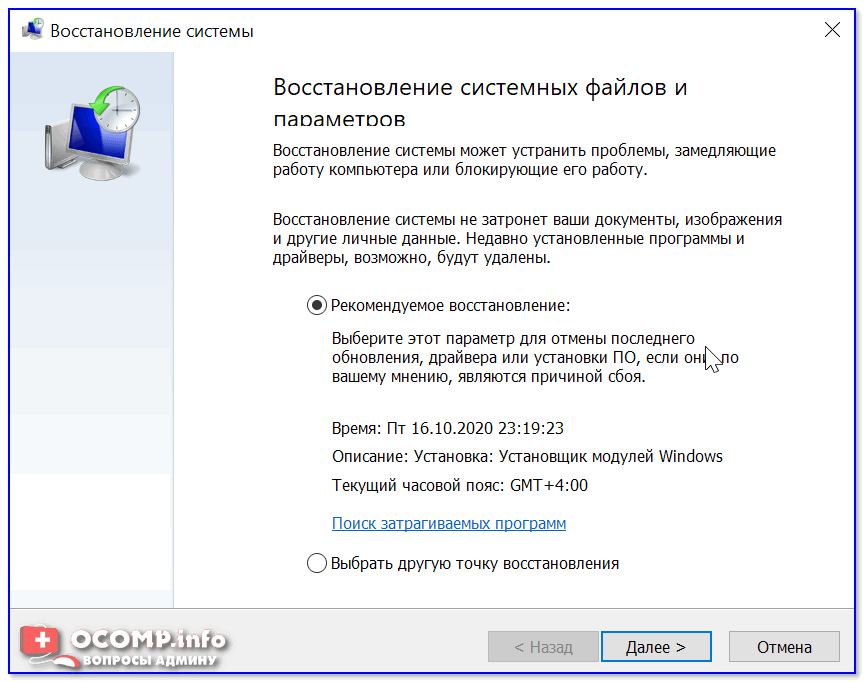
Восстановление системных файлов и параметров
❺ Проверка драйверов на сетевую карту (Wi-Fi адаптер)
В редких случаях разбираемая проблема может быть связана с неправильной работой драйвера сетевой карты (Wi-Fi адаптера).
Если вышеперечисленное не дало результатов — попробуйте обновить ‘сетевые’ драйвера. У меня на блоге, кстати, была заметка на эту тему, ссылка ниже…
В помощь!
Как найти и обновить драйвер для сетевой карты и Wi-Fi адаптера.